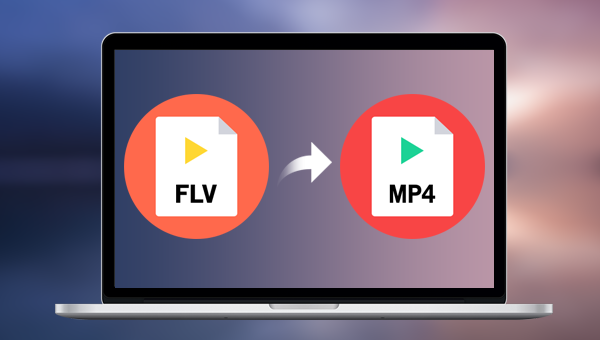
通过在线格式转换网站可以快速地将FLV格式转换为MP4格式,特别适合在网络环境比较好的情况下使用。下面就给大家推荐一个常用的视频格式转换网站—ACONVERT.COM,借助这一网站给大家介绍一下在线将FLV格式转换为MP4格式的具体方法。
步骤1:在浏览器中输入ACONVERT.COM网站的网址,进入视频格式转换的页面。(网站链接:https://www.aconvert.com/cn/video/)
步骤2:在【在线转换视频文件】的界面,点击【选择文件】,把FLV文件上传到网站,然后在【目标格式】中选择【MP4】。
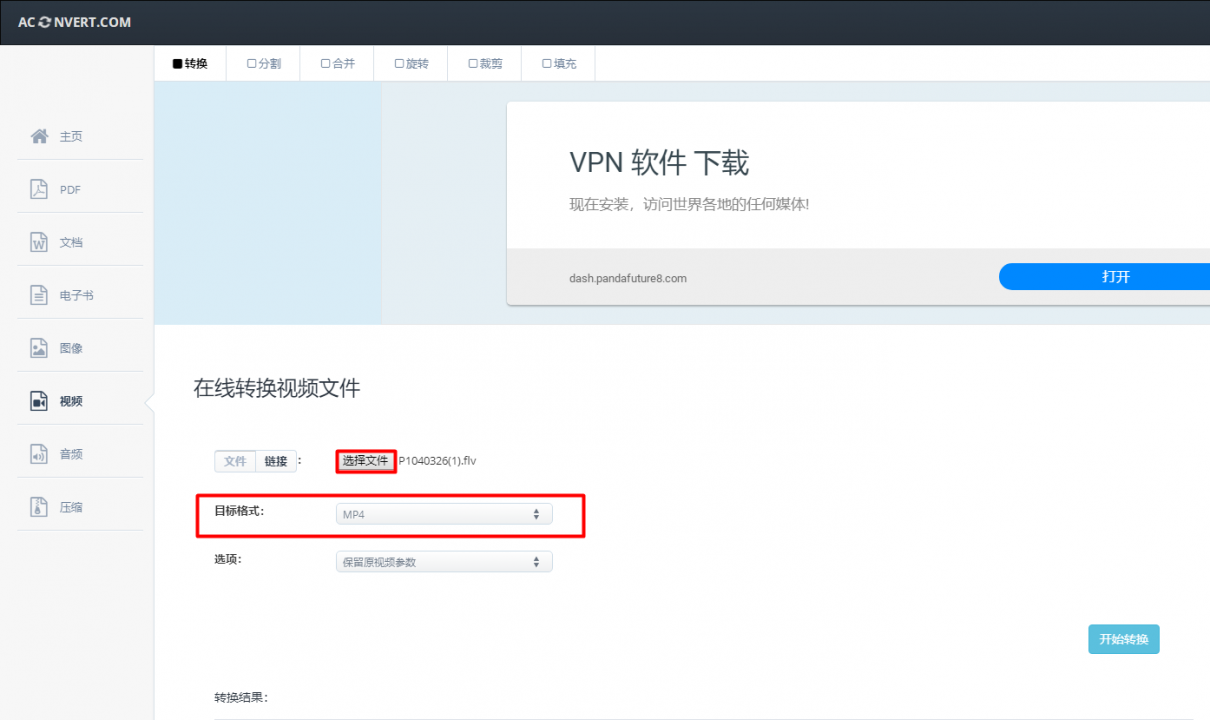
步骤3:如果需要编辑视频,可以在【选项】中选择【更改大小,比特率或帧速率】,然后对视频进行简易的编辑。
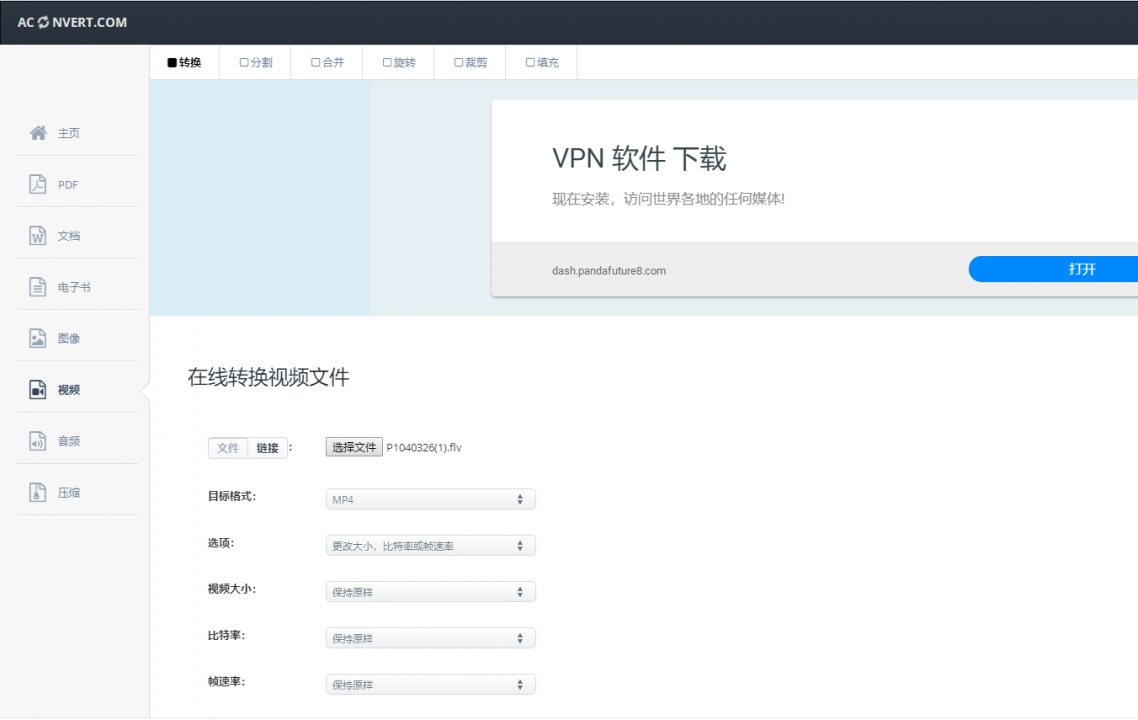
步骤4:最后点击【开始转换】按钮,等待转换完成后,把文件下载到本地即可。
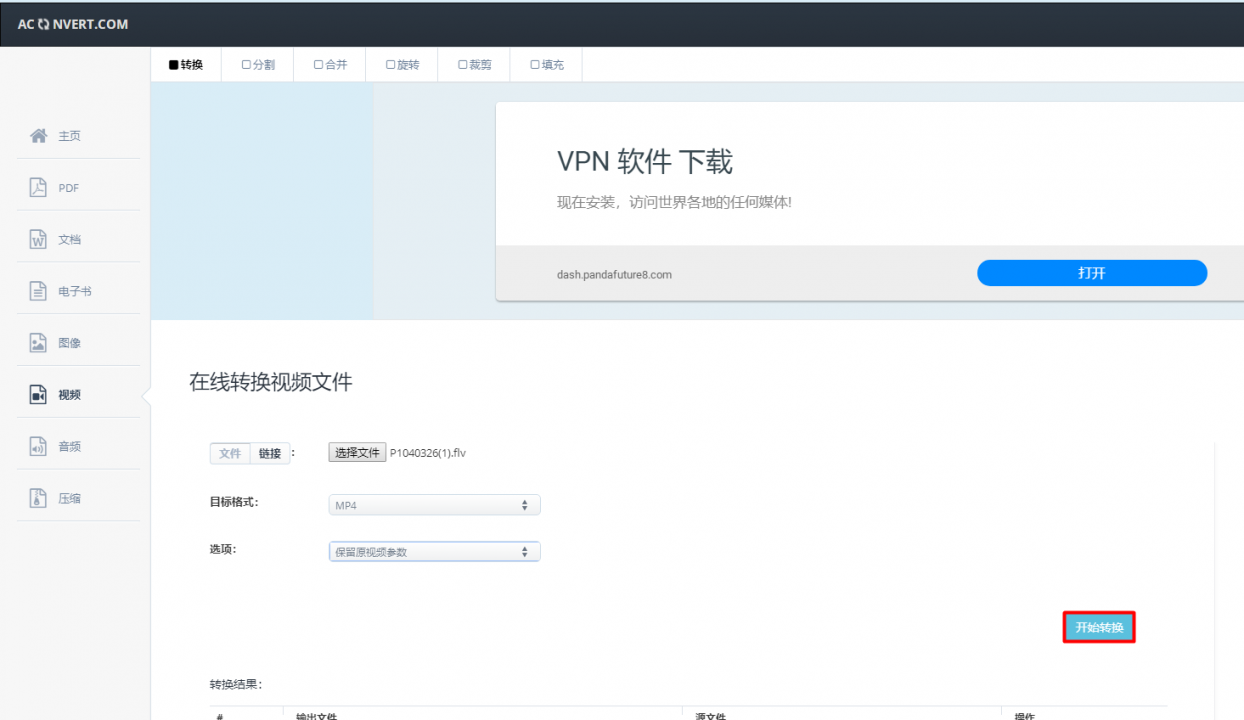
以上就是在线将FLV转成MP4格式的具体步骤。如果我们的网络环境不好,或者在离线的状态下应如何转换视频格式呢?下面就给大家推荐一款支持离线操作的视频格式转换软件--Renee Video Editor,该软件可以在离线的状态下快速将FLV视频转成多种视频格式,还具备了多种视频编辑功能,一起去了解一下吧。
什么是Renee Video Editor软件?
Renee Video Editor是现在市面上专业的视频编辑软件之一,虽然该软件的操作界面简洁,操作也很简单,但是它的视频编辑功能十分齐全,可以对视频进行裁剪/合并/配乐/分割/影片增强/影片压缩/GIF制作/添加字幕和水印/添加滤镜/调速/剪辑等操作。此外,该软件还支持编辑和转换多种文件格式,比如MP4/AVI/M4A/FLV/WMA等格式,可以满足绝大多数用户日常的使用。
使用Renee Video Editor将FLV格式转换为MP4格式的具体操作步骤:
步骤2:运行软件,在软件的初始界面中点击【裁剪】按钮。
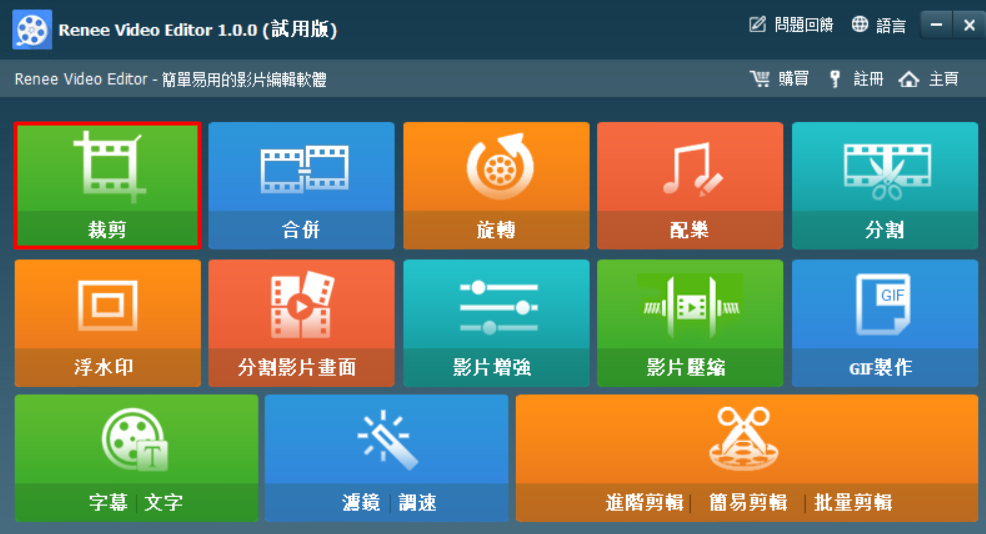
步骤3:在裁剪界面,点击【添加档案】按钮,加载需要进行格式转换的FLV视频。
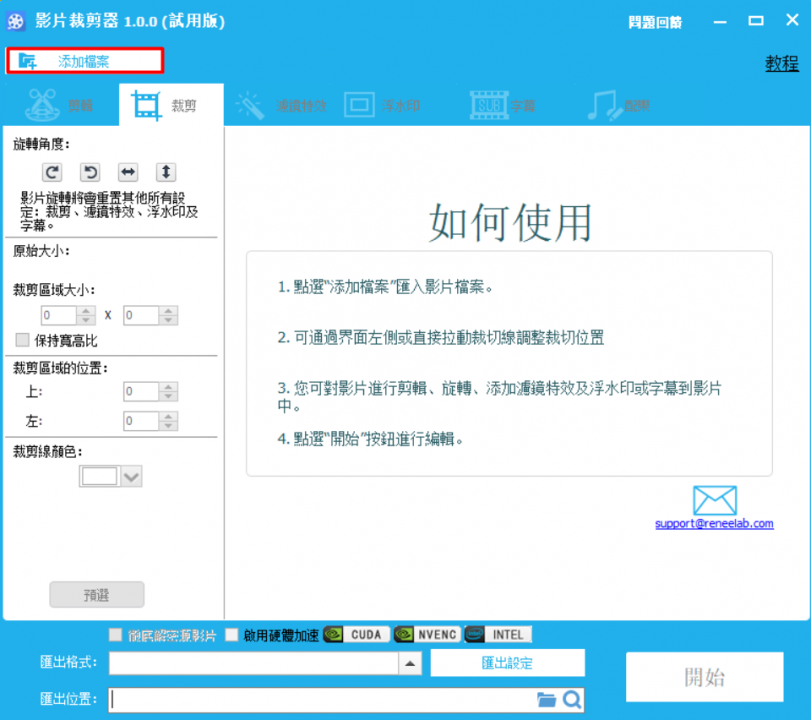
步骤4:加载视频以后,在【汇出格式】中选择MP4格式作为输出格式,在【汇出位置】中选择文件的保存位置,然后点击【开始】按钮即可按照设置处理并导出视频。
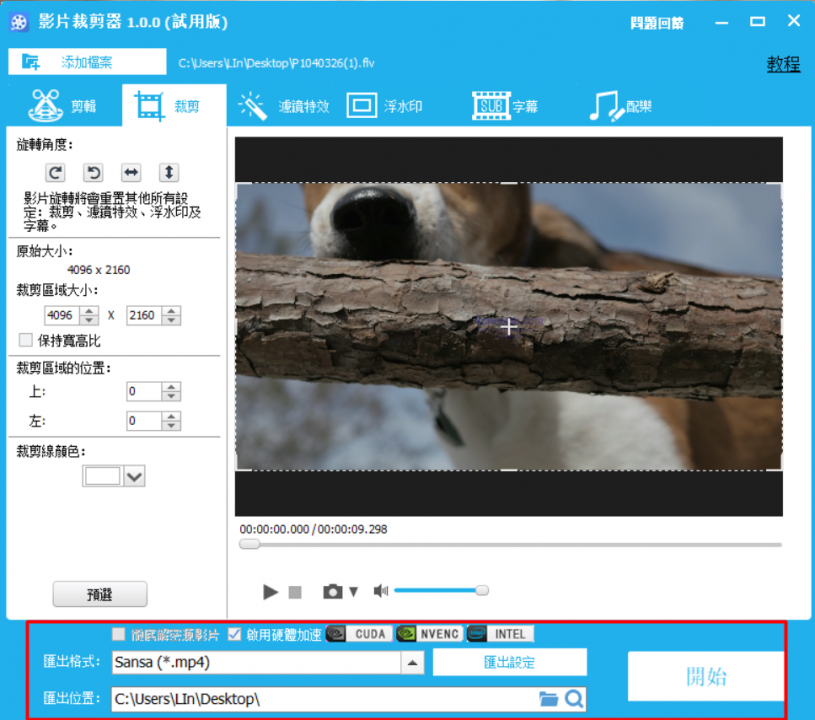
Renee Video Editor除了可以对视频进行格式转换以外,还可以对视频进行一系列的编辑操作,例如给视频添加水印,裁剪视频,剪辑视频,合并视频等等,下面就给大家介绍一下该软件拥有的编辑功能。
①剪辑功能:可以保留或者移除视频的部分片段,通过拖拉进度条或者直接设定视频的开始时间和结束时间进行剪辑。
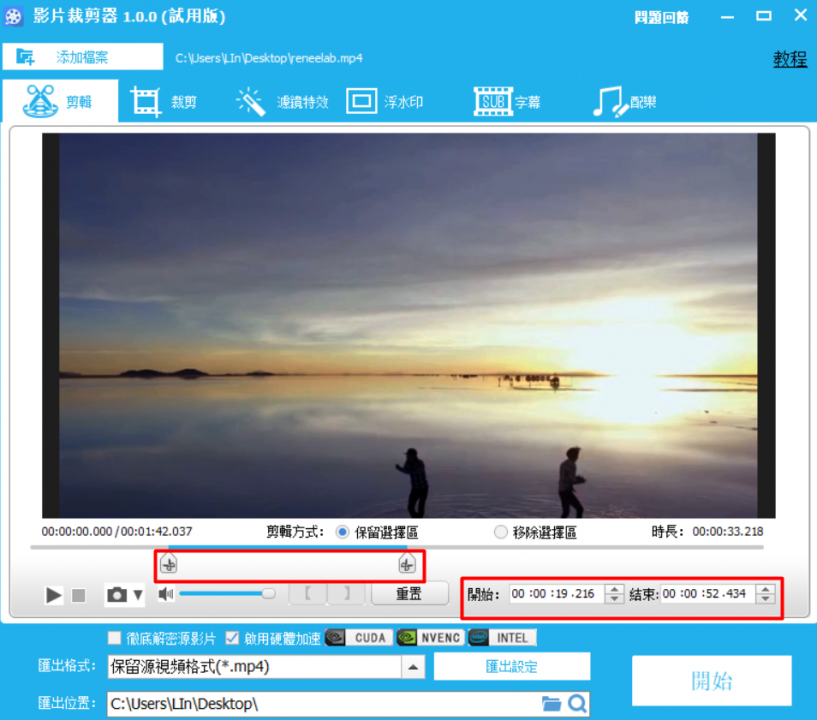
②裁剪功能:用以调整视频的界面大小。在【裁剪区域大小】和【选择裁剪区域位置】中设置裁剪的大小和位置,或手动拖拉视频画面周围的裁剪框进行裁剪。
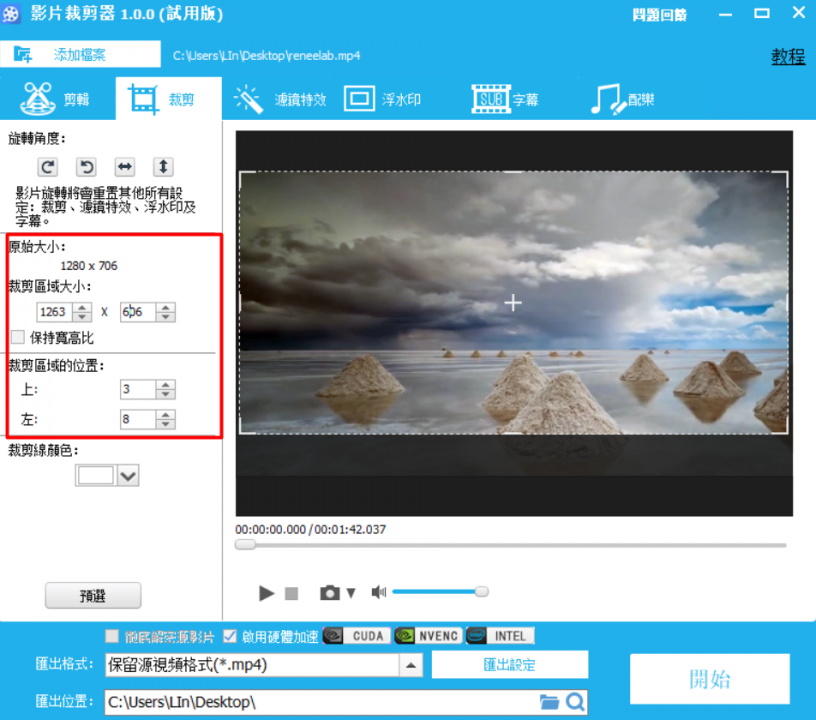
③滤镜特效:可以调整视频的光度、对比度、彩度。软件内还设置了【一键增强】按钮,选择【一键增强】以后,软件就会智能地对视频参数进行调整。除此以外,还可以调整视频的播放速度,给视频添加特效,让视频的显示效果更好。
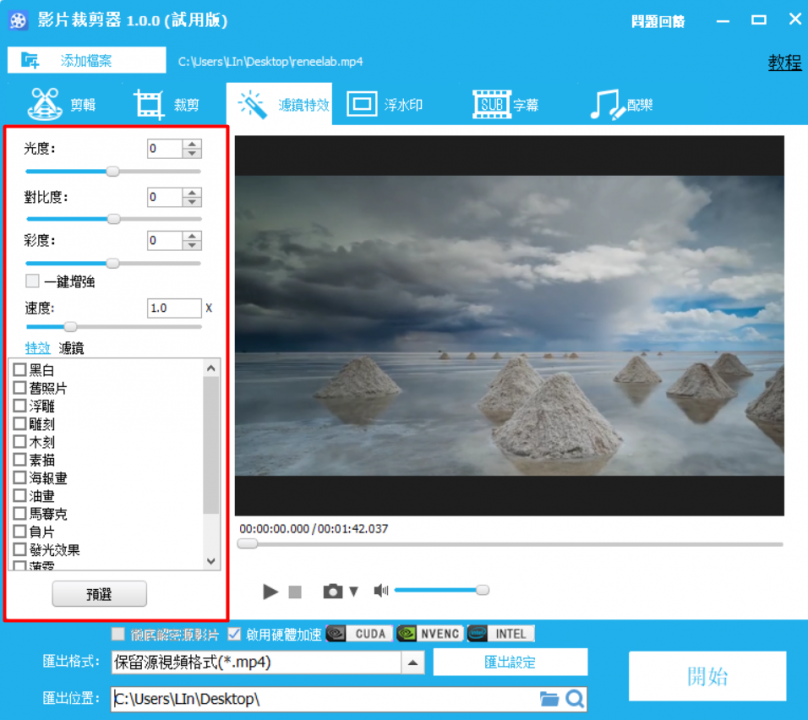
④浮水印:用以给视频添加水印。在左侧的水印编辑工具栏,可以添加文本、图片、视频水印,还可以调整水印持续时间,文字水印可以对文字字形进行选择。
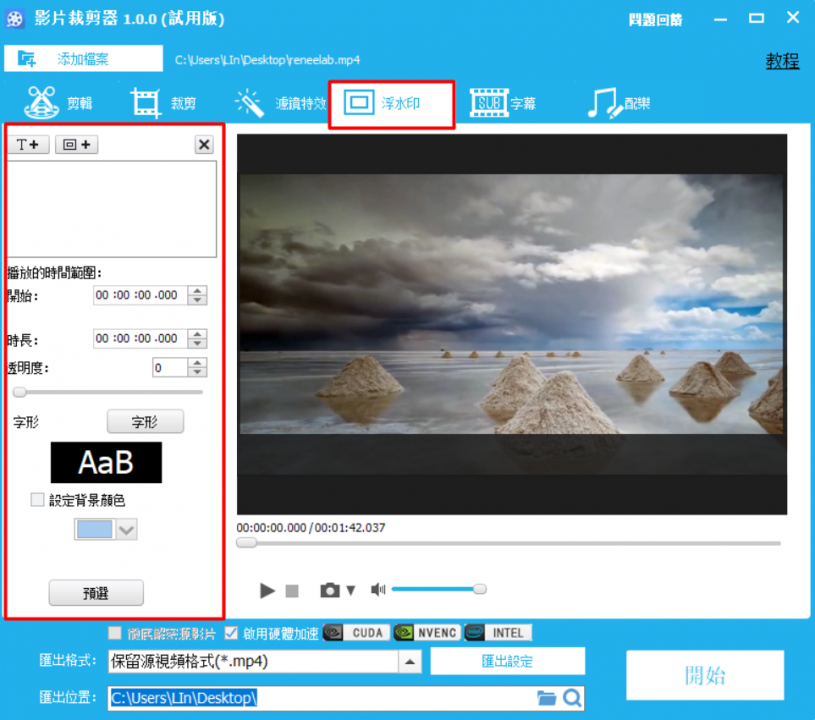
⑤字幕:用文字解释视频片段的内容,在【字幕】选项框中选择并添加视频对应的字幕,之后可以调整字幕的位置、字形以及颜色。
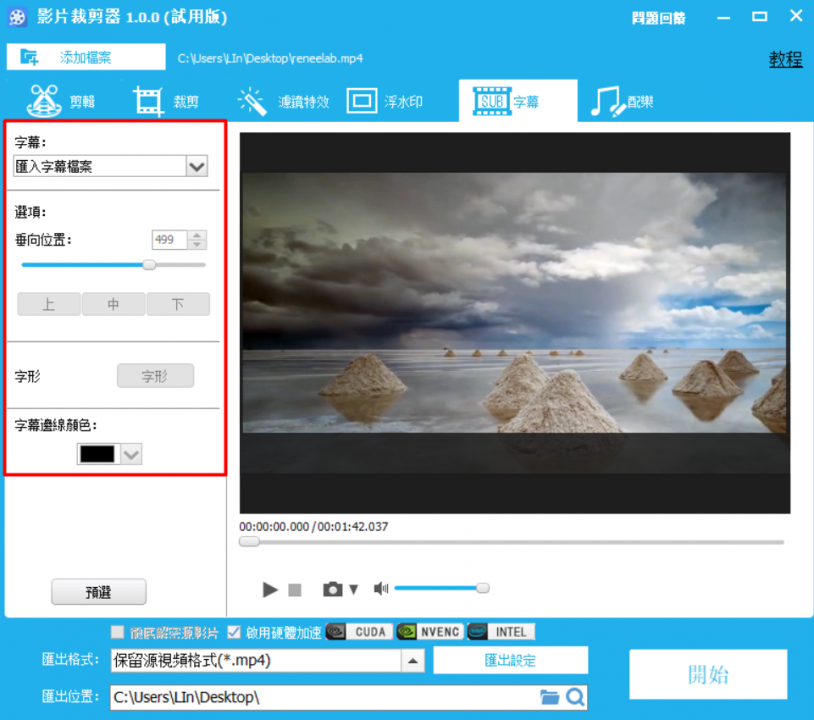
⑥配乐:可以给视频添加背景音乐,也可移除视频的原始音频。点击【汇入音乐】即可选择并添加音乐,之后可以设定音乐的开始时间和结束时间,调整音量等。
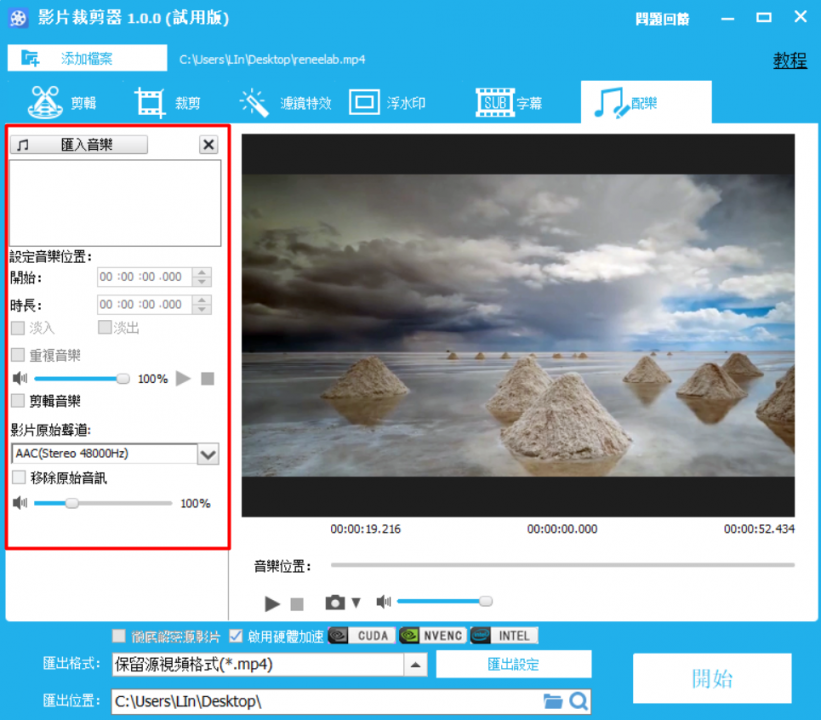






 粤公网安备 44070302000281号
粤公网安备 44070302000281号
